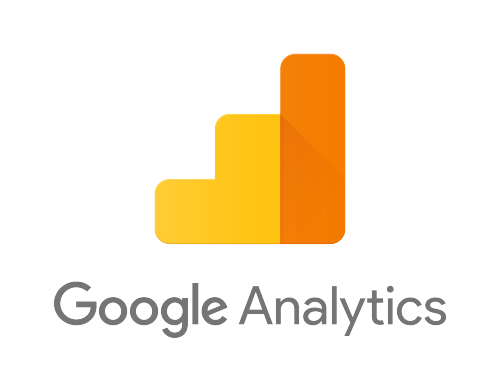
이번에는 Segment overlap(세그먼트 중복 분석) 메뉴에 대해서 살펴보도록 하겠습니다. 사실, GA나 firebase를 이용할 때 이 세그먼트는 굉장히 중요한 개념입니다. 통상적으로 segment에 대해서 '공통점을 가진 고객의 군집'이라고 통용되어 사용됩니다. 물론, 엄격하게 협의의 의미로 살펴보면 아래와 같이 설명됩니다.
[GA4] Segment - Analytics Help
A subset of users, sessions, or events. You can apply segments to explorations to focus on specific data sets. Segment builder
support.google.com
즉, 고객에 대한 분류만이 아닌 어떤 조건을 기반으로 한 하위 집단을 통칭하는 개념이 되는 것이죠. 이것이 단적으로 잘 드러나는 것이 user(고객)의 분류이기 때문에 주로 고객의 특성(국가별, 디바이스 별, 연령 별...)을 구분하는 개념으로 사용하게 되는 것이지요.
참고로 GA4에서 다루는 segment는 user / session / event segment입니다. user(고객)의 분류를 만들었던 것처럼, 세션이나 이벤트 역시 이러한 방식으로 분류를 진행할 수 있습니다.
Segment overlap의 경우에는, 이 각각의 세그먼트 분류에서 겹치는 고객군을 쉽게 찾아볼 수 있는 기능을 제공합니다. 그렇다면 이러한 기능은 왜 필요할까요? 아주 대중적인 기능은 아니지만, 이를 통해서 세그먼트의 개념과 생성, 관리에 대해서 좀 더 친숙해져 봅시다.
우선 [Explore > Segment overlap] 메뉴로 진입해 살펴보겠습니다.

아래 그림과 같이, 각각의 segment를 비교해 공통되는 부분을 확인할 수 있습니다. 각각의 segment 별 Active users 값을 보여주고 있고, 여기서 각각의 segment 교집합도 한눈에 확인할 수 있습니다.

예를 들어서, 위의 이미지와 다르게 높은 비중으로 교집합이 발생하는 경우가 있다면 이 고객군을 타게팅하여 하나의 페르소나를 상정할 수 있게 됩니다.
여기서 사용한 segment는 당연히 유저가 직접 원하는 형태로 생성할 수 있습니다. 예를 들어 위 예시에서 사용한 [Age 25-54]라는 User segement를 편집해 보겠습니다(물론 이는 기본 segment이므로 편집 시 경고 메시지가 나옵니다).
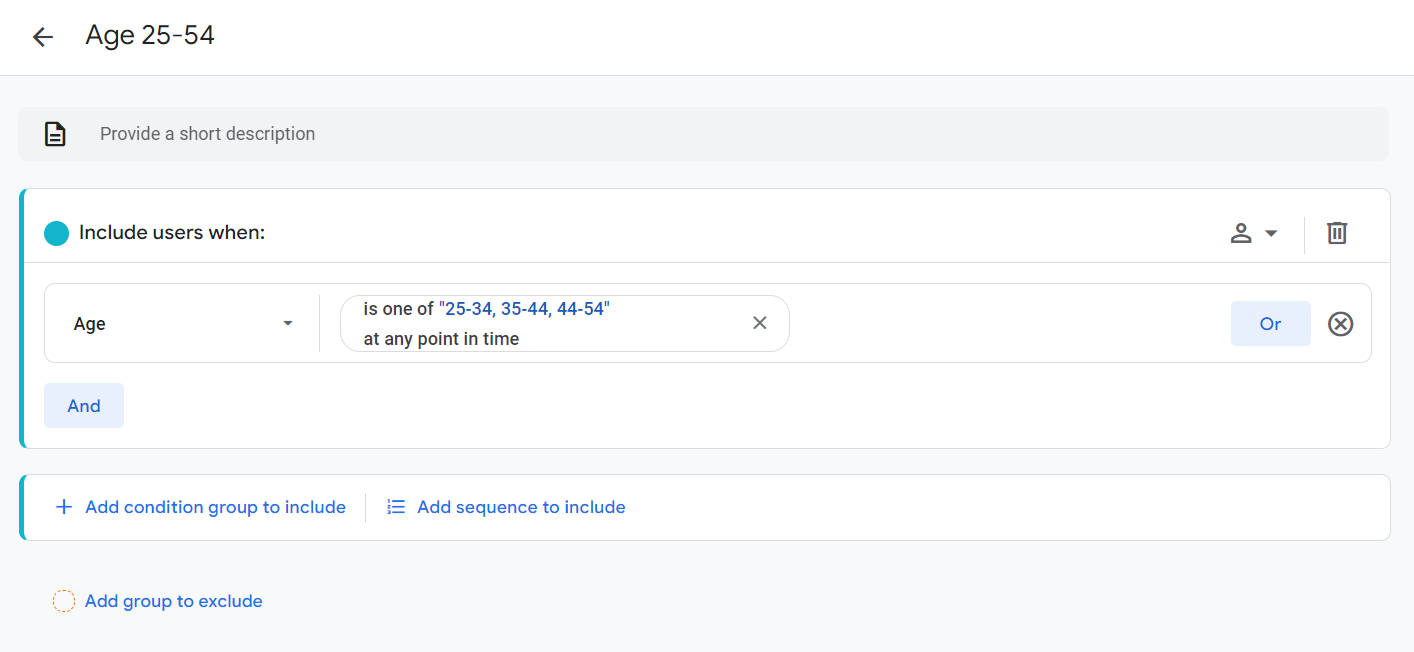
위에서 확인할 수 있듯, 이 segment는 GA4가 제공하는 조건 값 중 25-34, 35-44, 44-54를 모두 포함하는 세그먼트로 기본적으로 제공되는 연령 조건을 조합해 만든 것입니다. 이런 형태로 새로운 segment를 생성해 보겠습니다. 우선 [Variables] 탭에서 SEGMENTS 메뉴의 + 버튼을 클릭해 보겠습니다.
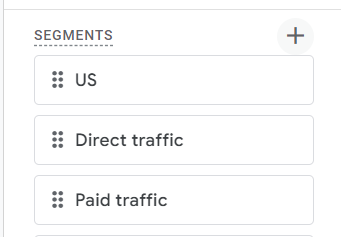
이제 여러가지 템플릿과 선택 가능한 유형의 메뉴가 등장합니다. 일단 여기서는 [User segment]를 선택해 사용하겠습니다.
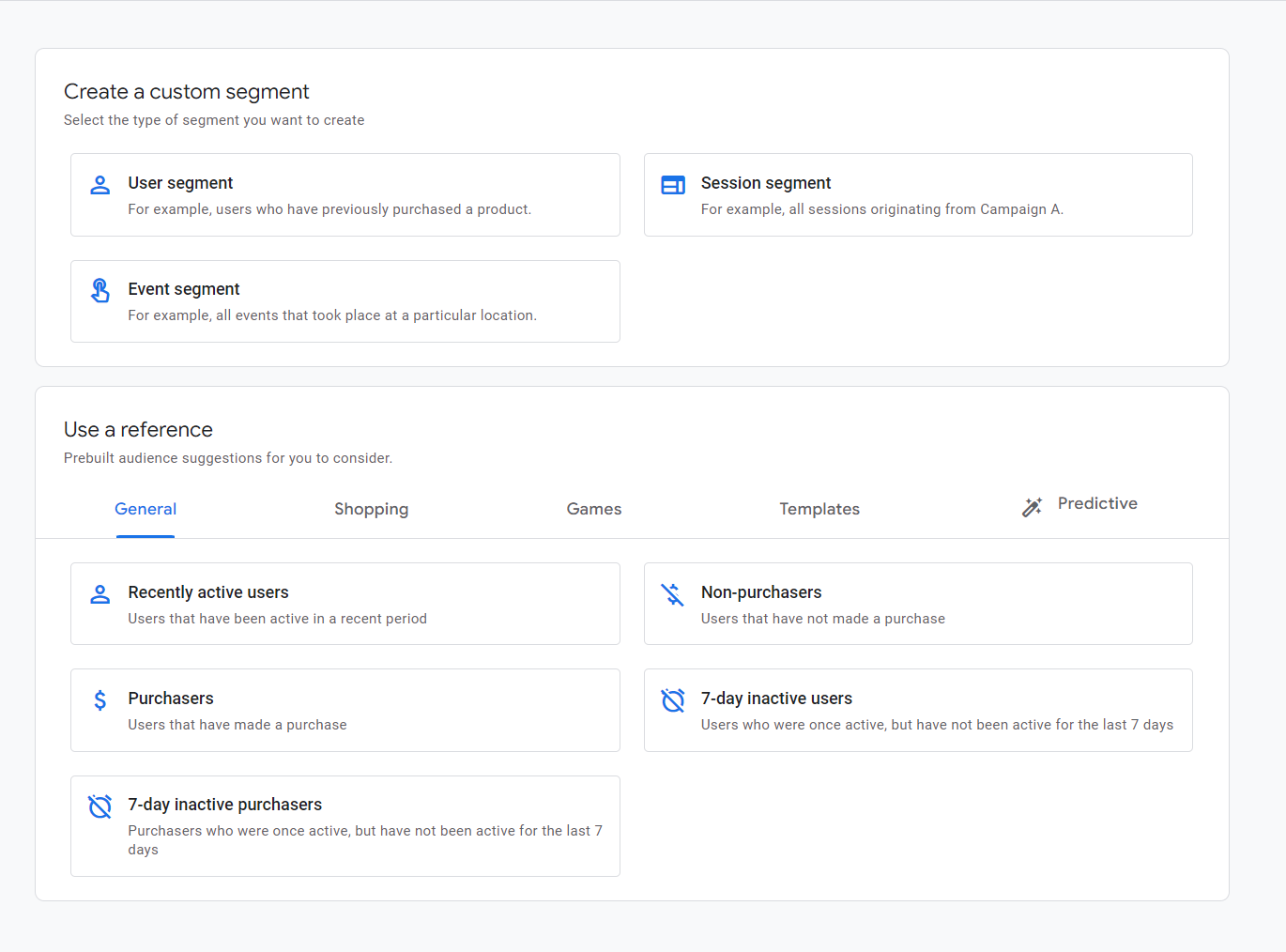
아래와 같이 세그먼트 이름을 설정하고, 조건을 설정합니다. 여기서는 app_update를 선택하고 [앱 업데이트 유저]라는 세그먼트 명을 입력합니다.
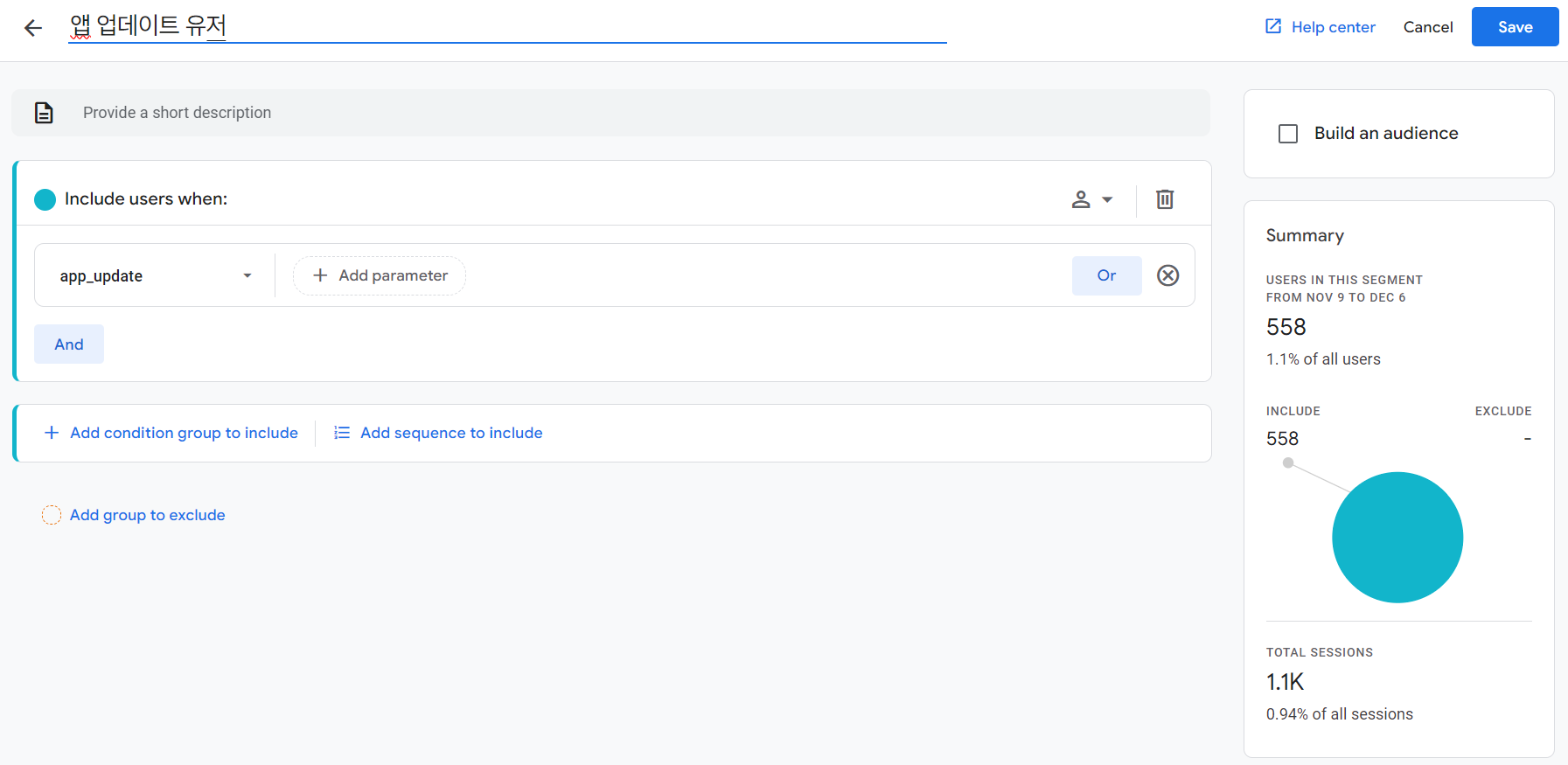
이를 저장하고, 실제로 보고서에서 적용해 보겠습니다.
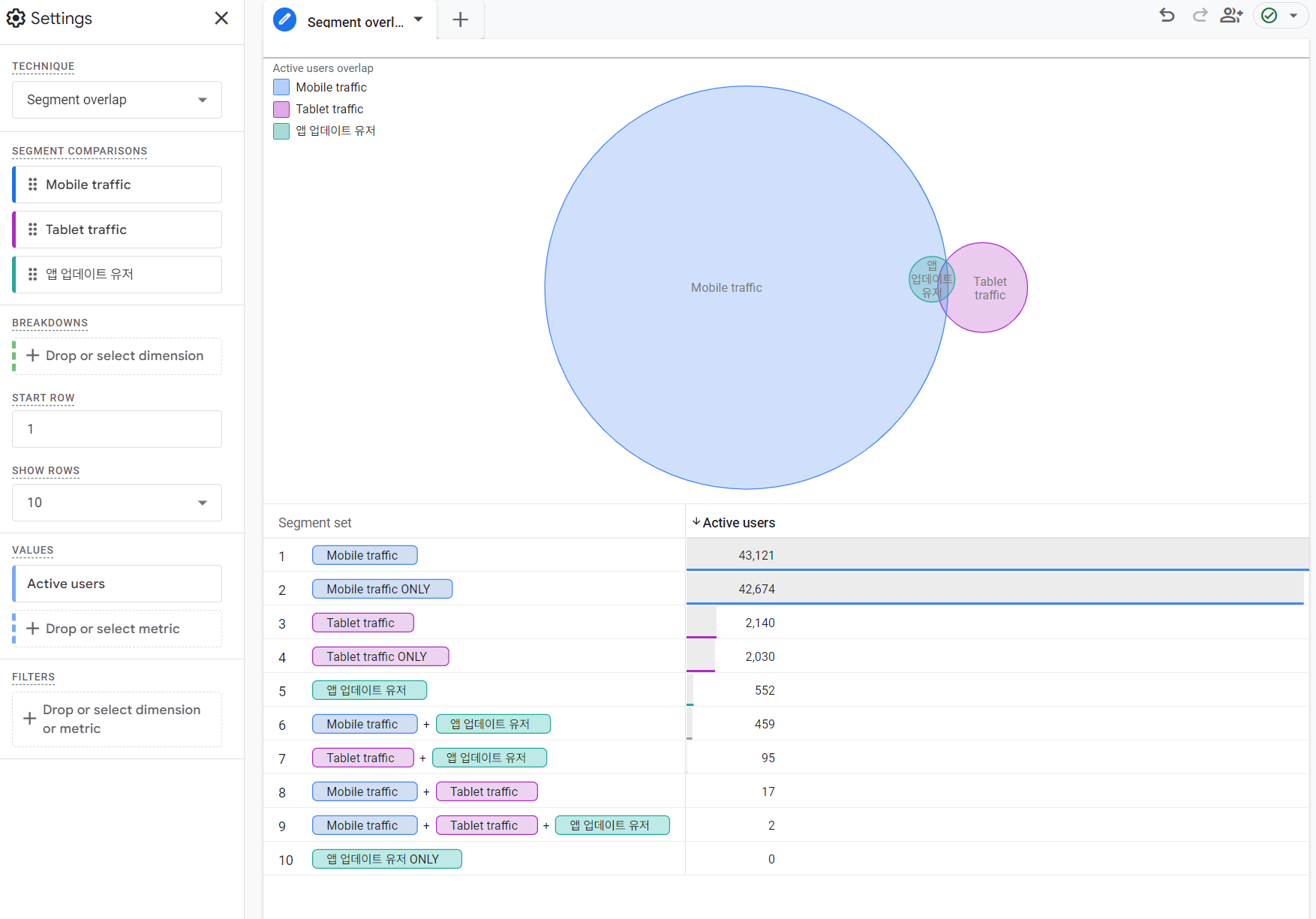
참고로, 새로운 User segment를 생성할 때 우측 상단에 [Build an audience]라는 메뉴가 보입니다. 이를 선택하면, 해당 segment를 audience(잠재고객)으로 설정할 수 있습니다. event와 conversion이 다른 개념이듯, segment와 audience는 다른 개념입니다. 이를 audience로 생성하게 될 경우, 이를 보고서나 Google Ads 집행 시 타깃으로 사용하는 등 활용 범위가 넓어집니다.
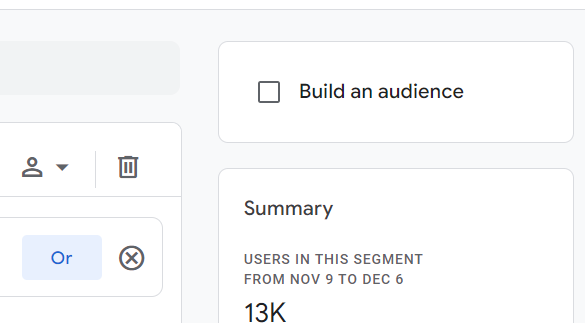
'Data Literacy > Google Analytics' 카테고리의 다른 글
| 7. GA4 데이터 분석하기 : Explorations (8) - 잠재고객 생성 (0) | 2023.12.13 |
|---|---|
| 7. GA4 데이터 분석하기 : Explorations (7) - Cohort expolation (0) | 2023.12.12 |
| 7. GA4 데이터 분석하기 : Explorations (5) - Path Exploration (3) | 2023.12.02 |
| 7. GA4 데이터 분석하기 : Explorations (4) - Funnel Exploration (0) | 2023.11.29 |
| 7. GA4 데이터 분석하기 : Explorations (3) - 선 차트 (0) | 2023.11.21 |



